Hoa Lê19/05
Bạn đang là người dùng laptop HP nhưng chưa biết được cách chụp màn hình máy tính nhanh chóng. Bài viết dưới đây sẽ hướng dẫn bạn 7 cách chụp màn hình laptop HP từ cơ bản đến nâng cao, giúp bạn thuân tiện xử lý công việc. Cùng tìm hiểu ngay nhé!
Các thao tác trong bài viết được thực thi trên laptop HP 348 G7, chạy hệ quản lý và điều hành Windows 10 .
Các dòng laptop HP khác có thao tác thực hiện tương tự.
Tham khảo thêm : Cách chụp màn hình laptop Dell
1. Chụp màn hình laptop HP bằng phím Print Screen
Bước 1: Nhấn phím Print Screen góc bên phải phía trên của bàn phím để chụp màn hình máy tính, phím này có thể được viết tắt như prtscr, prtsc, prnt scrn,… hoặc được thay bằng phím PS.

Nhấn phím Print Screen góc bên phải phía trên của bàn phím để chụp màn hình máy tính
Lưu ý: Bạn có thể sử dụng bàn phím ảo trên màn hình khi bàn phím bị hỏng. Tham khảo cách mở bàn phím ảo trên laptop đơn giản, nhanh chóng hơn.
- Cách mở bàn phím ảo trên máy tính Windows đơn giản, nhanh chóng
Bước 2: Nhấn tổ hợp phím Windows + S để mở cửa sổ Search (Tìm kiếm) > Tìm kiếm và mở Paint.
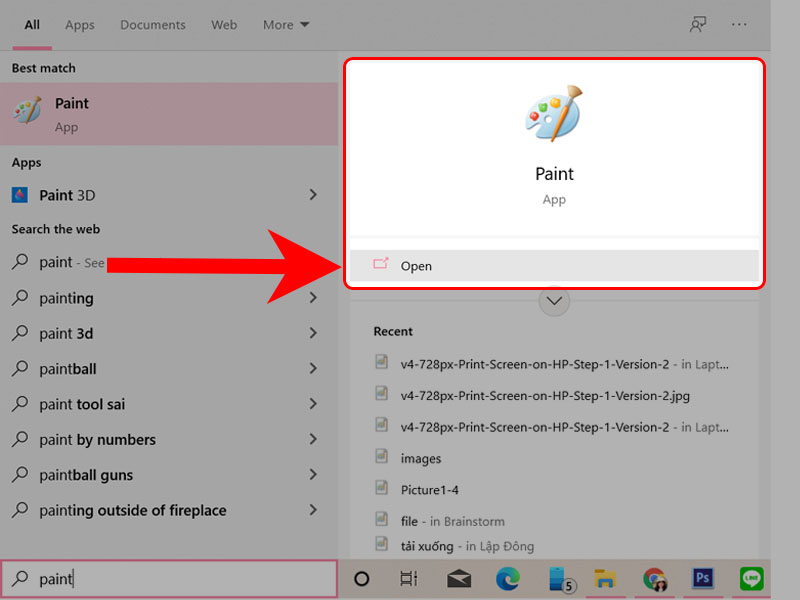
Mở cửa sổ Search ( Tìm kiếm ) để mở ảnh
Bước 3: Tại giao diện (canvas) của Paint, ấn tổ hợp phím Ctrl + V (hoặc click chuột phải > Chọn Paste) để dán ảnh màn hình đã chụp trước đó.

Dán ảnh chụp màn hình laptop HP vào Paint
Bước 4: Vào File > Chọn Save (thao tác nhanh với tổ hợp phím Ctrl + S) để lưu ảnh.
Bạn hoàn toàn có thể chọn loại định dạng cho ảnh trước khi lưu. Có những loại định dạng phổ cập như BMP, JPEG, GIF, TIFF và PNG .
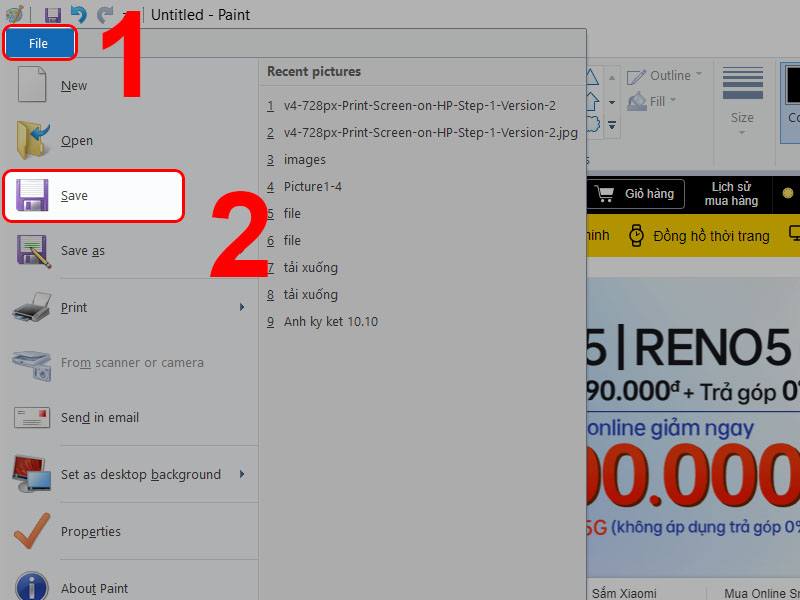
Lưu ảnh chụp màn hình
Lưu ý: Với cách chụp màn hình này, bạn chỉ cần nhấn tổ hợp phím Ctrl + V là có thể dán ảnh chụp lên cửa sổ soạn thảo hay cửa sổ chat bất kỳ như Word, Google Docs, Messenger, Zalo, Line,…
2. Cách chụp màn hình tự động lưu trên máy
Bạn có thể thao tác nhanh hơn với cách chụp tự động hóa lưu trên laptop HP, cách này vận dụng cho máy đã cài Windows 10 hoặc Windows 8/8. 1 .
Cách chụp màn hình tự động lưu
– Nhấn tổ hợp phím Windows + PrtSc (Print Screen) để chụp màn hình laptop HP.
– Nếu trên phím PrtSc có chữ hoặc ký tự nào đi kèm, bạn ấn tổ hợp phím Windows + Fn + PrtSc để chụp màn hình laptop tự lưu.
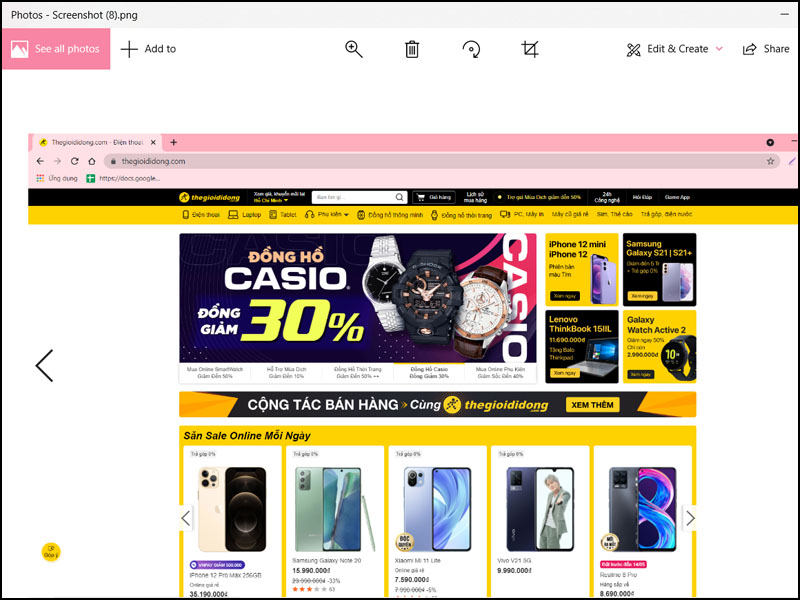
Ảnh chụp màn hình bằng tổng hợp phím Windows + PrtSc
Có thể bạn quan tâm:
- Top 7 laptop màn hình 15.6 inch giá rẻ tại Thế Giới Di Động năm 2021
Cách mở ảnh chụp màn hình
Để mở xem ảnh đã chụp màn hình, bạn triển khai những thao tác sau :
Bước 1: Vào My Computer (This PC) > Mở thư mục File Explorer (thao tác nhanh bằng tổ hợp phím Windows + E).
Bước 2: Chọn Pictures > Chọn Screenshots. Tất cả ảnh chụp màn hình bằng thao tác trên sẽ được lưu tại đây.
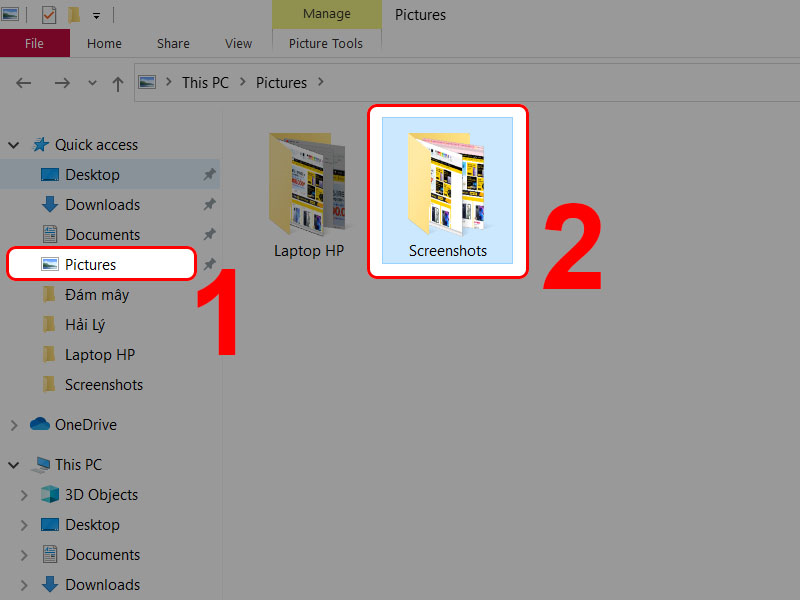
Ảnh chụp màn hình được tự động hóa lưu vào thư mục Screenshots
3. Cách chụp màn hình, chỉnh sửa và thêm văn bản với Paint
Bước 1: Tại màn hình bạn muốn chụp nhấn phím Print Screen góc bên phải phía trên của bàn phím để chụp ảnh.
Bước 2: Nhấn tổ hợp phím Windows + S để mở cửa sổ Search (Tìm kiếm) > Tìm kiếm và mở Paint.
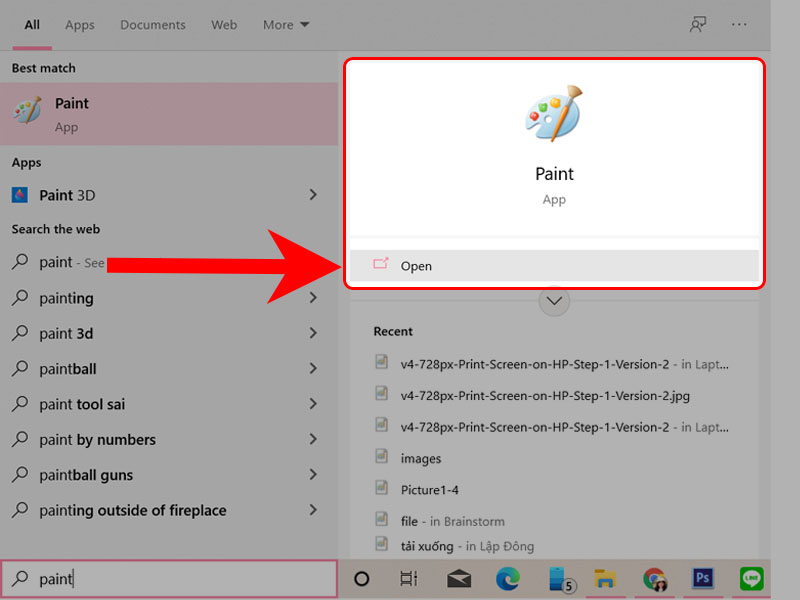
Mở cửa sổ Search ( Tìm kiếm ) để mở ảnh
Bước 3: Tại giao diện của Paint, nhấn tổ hợp phím Ctrl + V (hoặc chuột phải chọn Paste) để dán ảnh màn hình đã chụp trước đó.
Bước 4: Chọn Select > Nhấp và kéo chuột chọn vùng mà bạn muốn cắt > Chọn Crop để cắt vùng hình ảnh đã chọn.

Thực hiện những thao tác để cắt ảnh theo nhu yếuBạn cũng hoàn toàn có thể sử dụng những công cụ chỉnh sửa ảnh trong Paint để triển khai chỉnh sửa ảnh chụp màn hình trước khi lưu .Tham khảo Cách sử dụng Paint để vẽ, chỉnh sửa hình ảnh trên máy tính .
Bước 5: Nhấn tổ hợp phím Ctrl + S (hoặc Vào File > Chọn Save) để lưu ảnh.
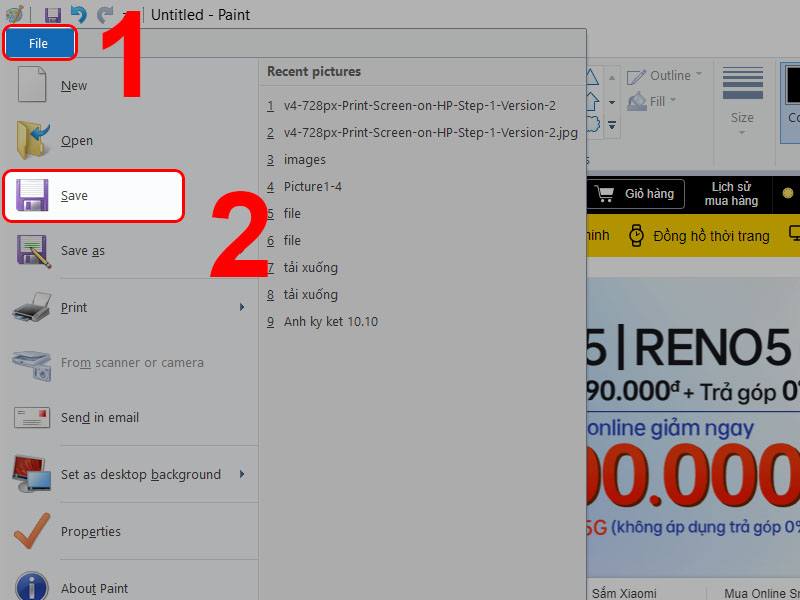
Bạn hoàn toàn có thể chọn loại định dạng cho ảnh để lưu
4. Cách chụp màn hình 1 cửa sổ bất kỳ
Cách chụp hình màn hình laptop HP này hỗ trợ bạn chụp 1 cửa sổ bất kỳ đang mở, nằm phía trên cùng của màn hình máy tính, mà không cần phải lấy toàn bộ hình ảnh trên màn hình như cửa sổ trình duyệt, cửa sổ phần mềm,…
Bước 1: Nhấn tổ hợp phím Alt + PrtSc (Print Screen) để chụp hình cửa sổ bất kỳ bạn muốn.
Bước 2: Dán ảnh chụp màn hình vào Paint và lưu lại, tương tự như hướng dẫn cách chụp màn hình phía trên.
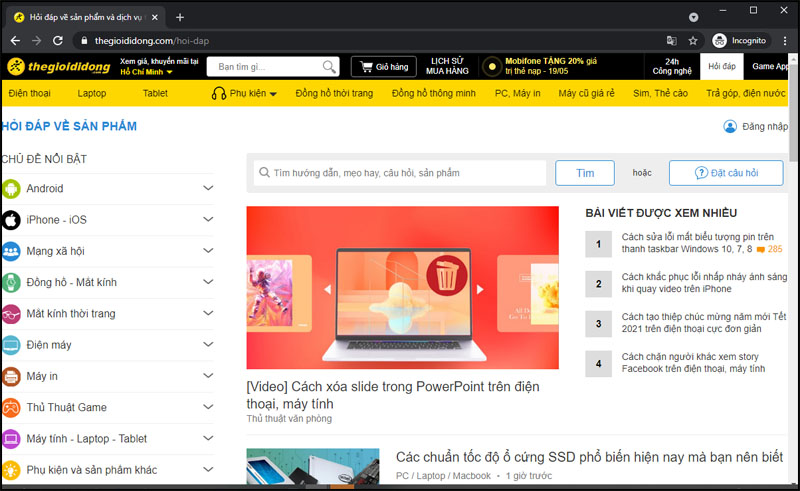
Hình chụp màn hình 1 hành lang cửa số bằng tổng hợp phím tắt Alt + Print Screen
5. Chụp ảnh màn hình bằng Snipping Tool
Bước 1: Nhấn tổ hợp phím Windows + S để mở cửa sổ Search (Tìm kiếm) > Tìm kiếm và mở Snipping Tool.

Mở công cụ Snipping Tool để chụp ảnh màn hình laptop HP
Bước 2: Chọn Mode để lựa chọn chế độ chụp màn hình theo mong muốn.
Có những chính sách chụp sau :
– Free-form Snip: Chụp ảnh tự do, bạn có thể chụp một hình bất kỳ mình thích mà chỉ cần khoanh trên màn hình.
– Rectangular Snip: Chụp theo khung hình chữ nhật.
– Window Snip: Chụp một cửa sổ đang mở.
– Full-screen Snip: Chụp toàn màn hình laptop HP.
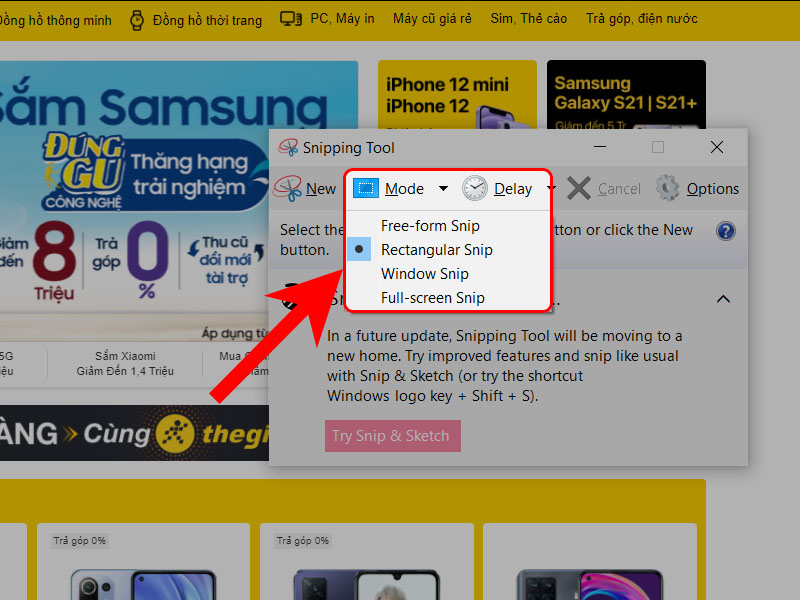
Chọn Mode để lựa chọn chính sách chụp màn hình theo mong ước
Bước 3: Nếu bạn muốn đi viền ngoài cho hình chụp, bạn chọn Option > Chọn Ink color để lựa chọn màu cho viền ngoài (màu mặc định là màu đỏ, bạn có thể tùy chọn màu khác).
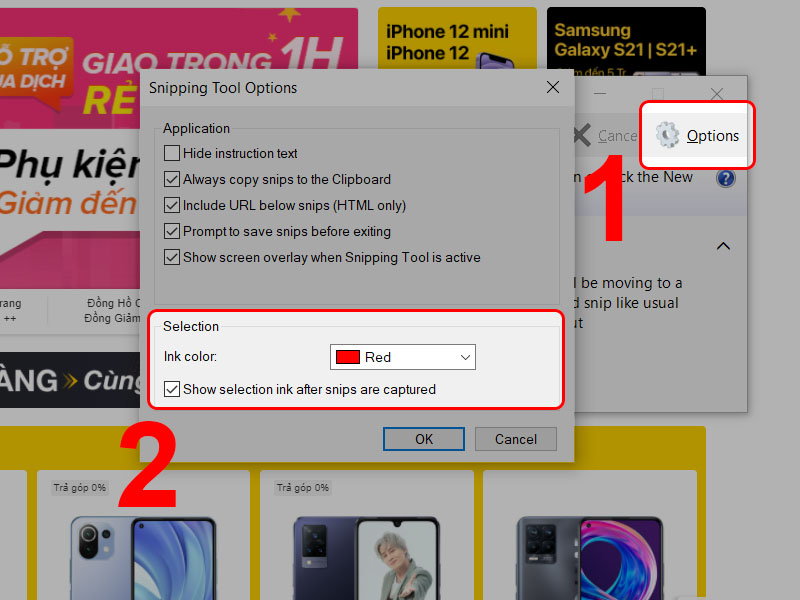
Thực hiện những thao tác để đi viền ngoài cho hình chụp
Bước 4: Chọn New để bắt đầu chụp màn hình laptop > Nhấn và kéo thả chuột để cắt ảnh màn hình theo ý muốn.

Chọn New để khởi đầu chụp màn hình laptop
Bước 5: Vào File > Chọn Save As hoặc thao tác nhanh với tổ hợp phím Ctrl + S để lưu ảnh.
6. Cách chụp màn hình laptop HP chứa con trỏ chuột
Bước 1: Nhấn tổ hợp phím Windows + S để mở cửa sổ Search (Tìm kiếm) > Tìm kiếm và mở cửa sổ Steps Recorder.

Mở công cụ Steps Recorder để chụp ảnh màn hình chứa con trỏ chuột
Bước 2: Nhấn Start Record để bắt đầu thao tác chụp màn hình các bước bạn muốn.

Nhấn Start Record để mở màn thao tác chụp màn hình
Bước 3: Nhấn Stop Record sau khi thực hiện chụp màn hình laptop xong.
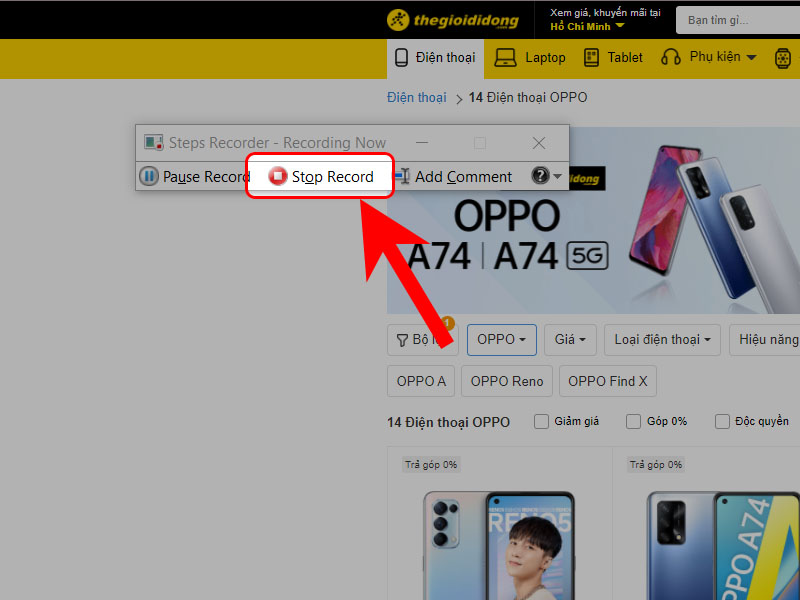
Nhấn Stop Record sau khi thực thi xong chụp màn hình
Bước 4: Tất cả hình ảnh được chụp cùng với con trỏ chuột sẽ hiển thị khi mở rộng cửa sổ Steps Recorder.
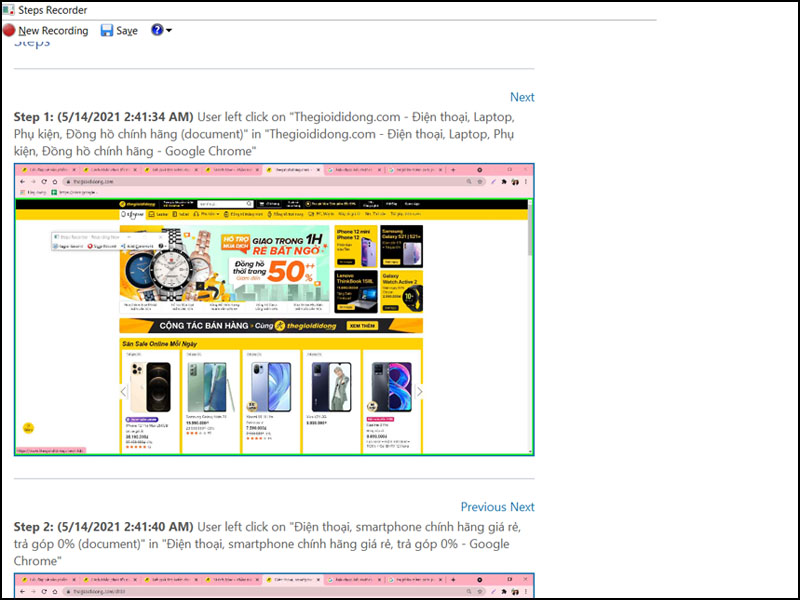
Tất cả hình ảnh được chụp cùng với con trỏ chuột sẽ hiển thị khi lan rộng ra hành lang cửa số Steps Recorder
Bước 5: Chọn Save hoặc thao tác nhanh với tổ hợp phím Alt + V để lưu tất cả ảnh.
Ngoài ra, bạn hoàn toàn có thể tìm hiểu thêm thêm cách chụp màn hình có chứa con trỏ chuột trải qua bài viết sau đây nhé !
- Cách chụp màn hình có chứa con trỏ chuột trên máy tính Windows
7. Sử dụng phần mềm để chụp màn hình laptop HP
Phần mềm Skitch
– Giới thiệuSkitch là ứng dụng được cho phép bạn chụp và thêm ghi chú vào ảnh chụp màn hình để truyền đạt những sáng tạo độc đáo nhanh gọn và tự nhiên. Có khá nhiều người dùng để chụp màn hình laptop HP. Phần mềm tương hỗ ngôn từ tiếng Việt giúp người dùng thuận tiện sử dụng .- Tính năng điển hình nổi bật+ Hỗ trợ chạy ứng dụng trên cả điện thoại cảm ứng và laptop .+ Gồm những thanh công cụ có ký hiệu rõ ràng giúp bạn thuận tiện sử dụng .+ Dễ dàng thêm chú thích và đối tượng người tiêu dùng đồ họa lên ảnh đã chụp để truyền đạt những ý tưởng sáng tạo .+ Hỗ trợ san sẻ ảnh chụp qua email, sử dụng URL Evernote hoặc qua Facebook, Twitter, …Tải ứng dụng Skitch cho laptop HP : TẠI ĐÂY !
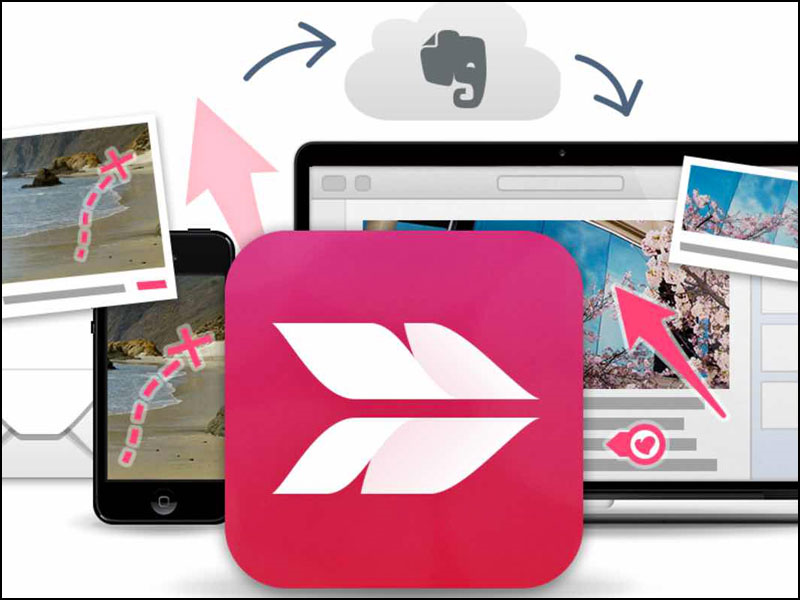
Chụp màn hình laptop HP bằng ứng dụng Skitch
Phần mềm Lightshot
– Giới thiệu
Lightshot là một trong những ứng dụng chụp ảnh màn hình laptop không tính tiền, giúp người dùng chụp ảnh màn hình nhanh gọn với những thao tác đơn thuần. Sau khi chụp ảnh màn hình, bạn hoàn toàn có thể thuận tiện chỉnh ảnh với bộ công cụ chỉnh sửa ảnh chuyên nghiệp .- Tính năng điển hình nổi bật+ Cho phép chụp những hành lang cửa số hiển thị trên màn hình máy tính .+ Thao tác chỉnh sửa ảnh chụp màn hình thuận tiện, hoàn toàn có thể tạo chú thích với bộ công cụ chuyên nghiệp .+ Có thể tìm kiếm ảnh trên Google trải qua ảnh vừa chụp một cách nhanh gọn .+ Dễ dàng san sẻ hình ảnh dưới dạng đường link đơn thuần .+ Ảnh chụp màn hình laptop thuận tiện sao chép và lưu về máy tính .Tải ứng dụng Lightshot : TẠI ĐÂY !

Chụp màn hình laptop HP bằng công cụ Lightshot
Phần mềm PicPick
– Giới thiệuPicPick là ứng dụng giúp bạn chụp ảnh màn hình laptop. Với giao diện đơn thuần và trực quan tương thích cho những nhà phong cách thiết kế đồ họa, nhà tăng trưởng ứng dụng, …- Tính năng điển hình nổi bật+ Hình ảnh hoàn toàn có thể được san sẻ trực tiếp lên Facebook, Twitter, …+ Tích hợp nhiều tính năng cơ bản : công cụ chụp màn hình nhanh gọn, trình chỉnh sửa ảnh, thước đo px, thước đo góc, chọn bảng màu, …+ Có thể sử dụng những phím tắt và nhập văn bản .+ PickPick còn có sẵn phiên bản không lấy phí dành cho Windows .Tải ứng dụng PickPick : TẠI ĐÂY !Tham khảo một số mẫu laptop HP giúp bạn thực hiện các thao tác nhanh chóng, mượt mà hơn:
Bạn vừa tìm hiểu các cách chụp màn hình laptop HP dễ dàng, nhanh chóng chỉ với vài thao tác đơn giản. Chúc bạn thực hiện thành công. Đừng quên chia sẻ cho bạn bè và người thân cùng biết nhé!
35.920 lượt xem
Bạn có làm được hướng dẫn này không ?

Có

Không
Source: kubet
Category: Tải Phầm Mềm

/fptshop.com.vn/uploads/images/tin-tuc/136945/Originals/tai%20video%20youtube%201.jpg)
/fptshop.com.vn/uploads/images/tin-tuc/136945/Originals/tai%20video%20youtube%202.jpg)
/fptshop.com.vn/uploads/images/tin-tuc/136945/Originals/tai%20video%20youtube%203.png)
/fptshop.com.vn/uploads/images/tin-tuc/136945/Originals/tai%20video%20youtube%204.jpg)

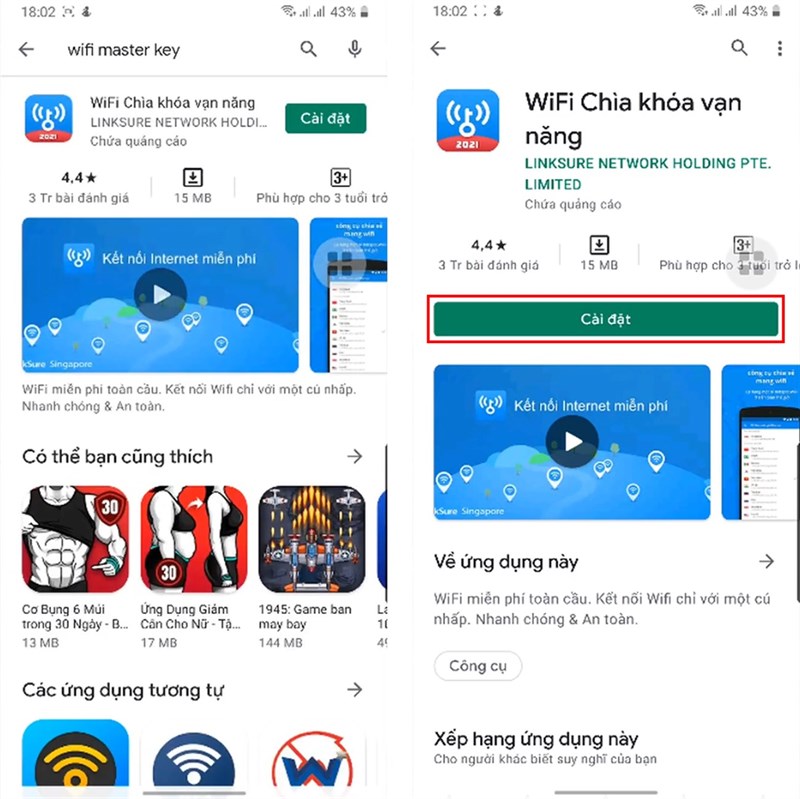
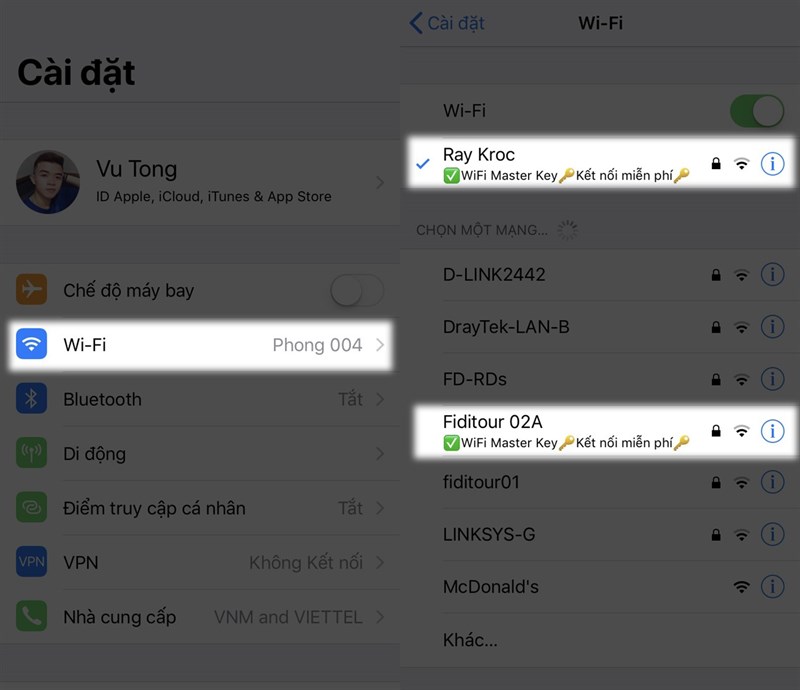 Còn với Android, chỉ cần bạn truy vấn vào ứng dụng, chọn Wi-Fi hoàn toàn có thể liên kết là đã sử dụng được rồi. Ngoài ra ứng dụng còn cung ứng cả những tính năng kiểm tra bảo đảm an toàn, vận tốc, tín hiệu của Wi-Fi bạn đang liên kết .
Còn với Android, chỉ cần bạn truy vấn vào ứng dụng, chọn Wi-Fi hoàn toàn có thể liên kết là đã sử dụng được rồi. Ngoài ra ứng dụng còn cung ứng cả những tính năng kiểm tra bảo đảm an toàn, vận tốc, tín hiệu của Wi-Fi bạn đang liên kết .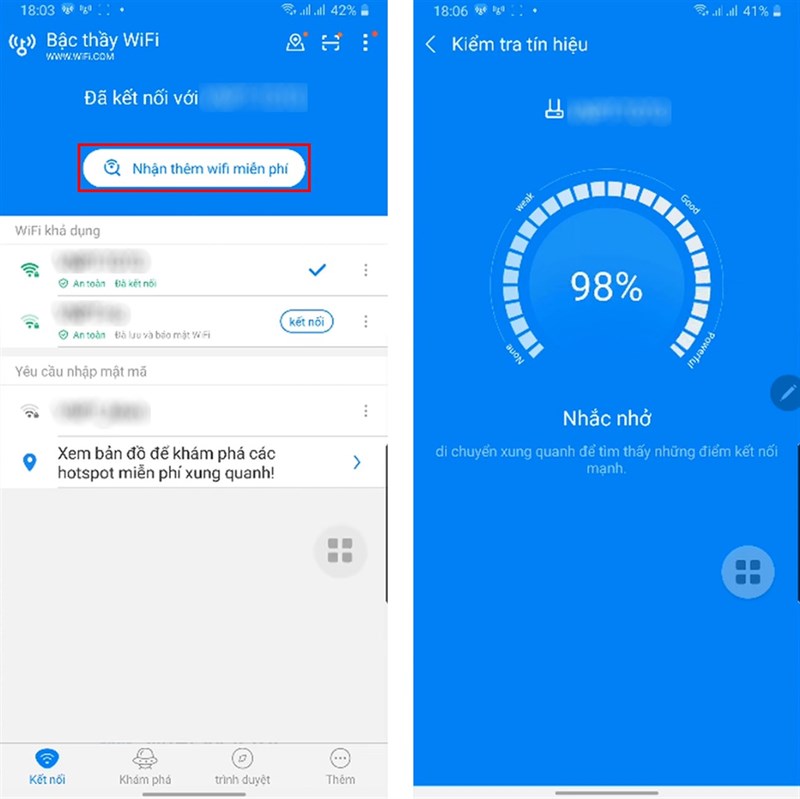
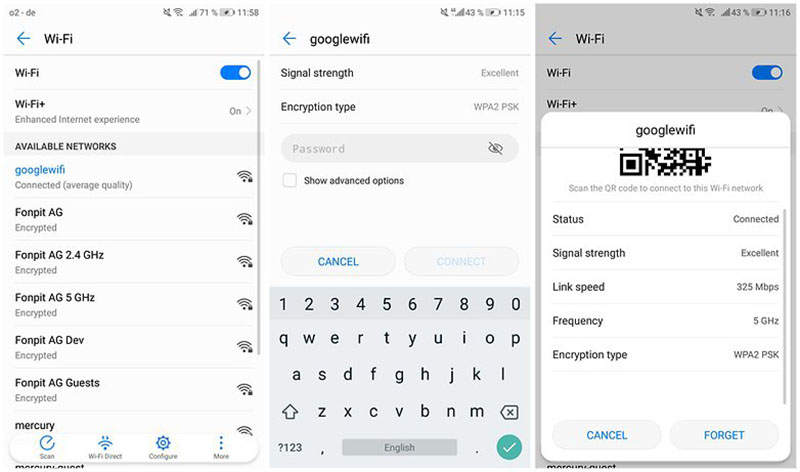
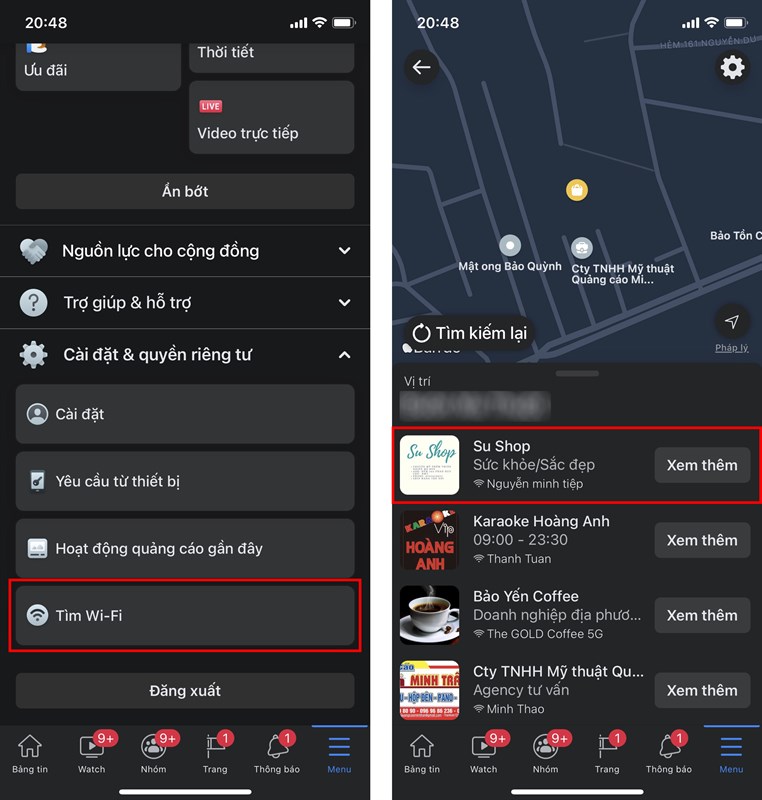
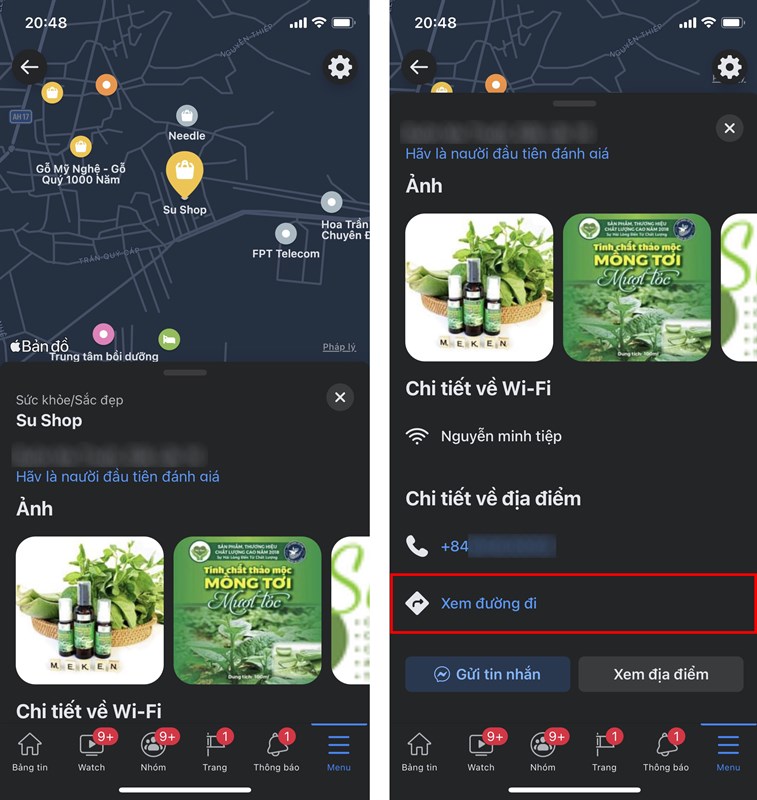
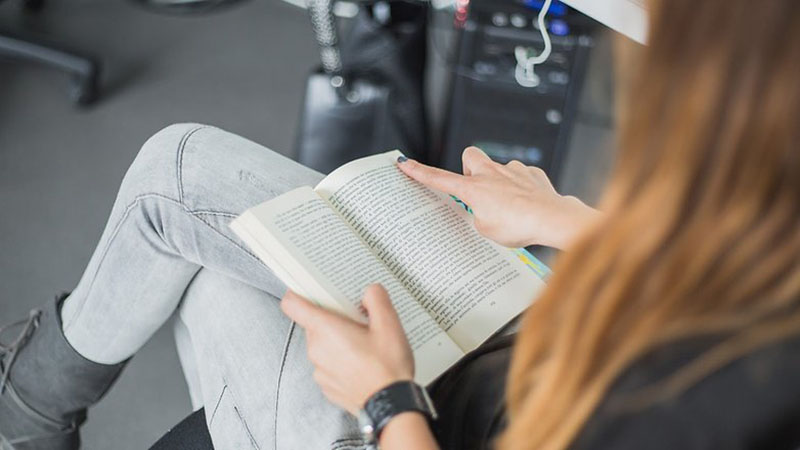
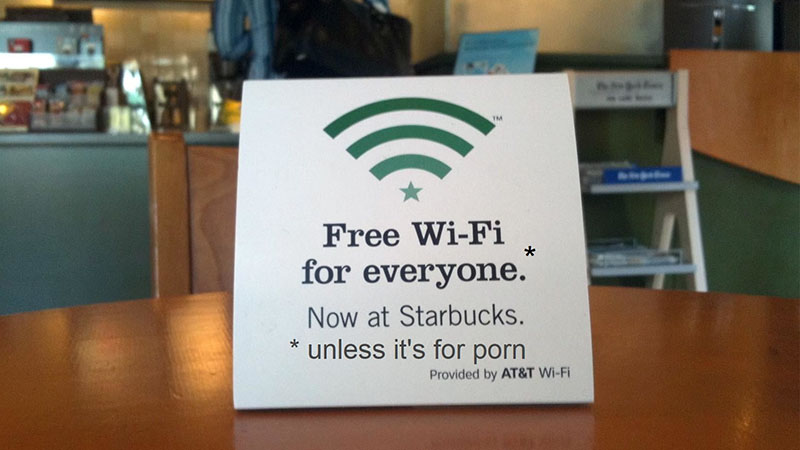

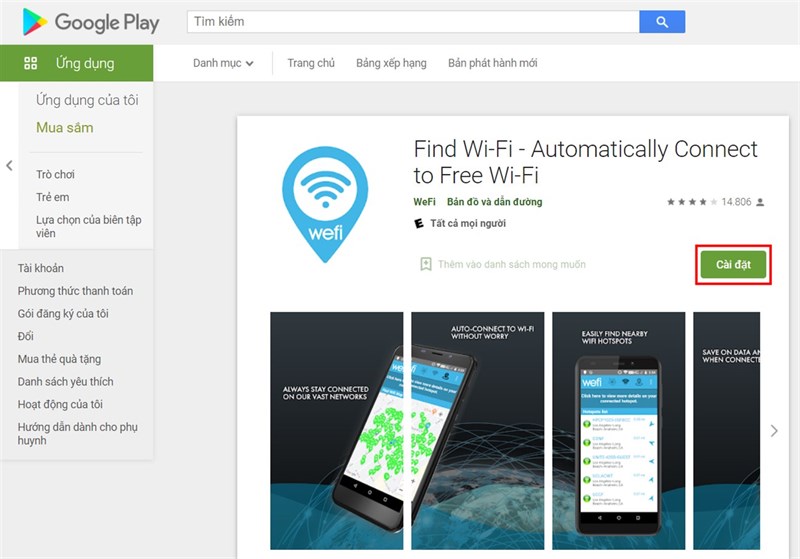 Ngoài ra, bạn còn có 1 số ít ứng dụng khác có công dụng tựa như như : WiFi Chìa khóa vạn năng, WiFi Chùa, WiFi Password, Wi-Fi Map, WiFi Finder …
Ngoài ra, bạn còn có 1 số ít ứng dụng khác có công dụng tựa như như : WiFi Chìa khóa vạn năng, WiFi Chùa, WiFi Password, Wi-Fi Map, WiFi Finder … Chỉ với vài bước đơn thuần, bạn đã hoàn toàn có thể liên kết mạng ở nhiều nơi mà không cần phải hỏi đến mật khẩu Wi-Fi. Cá nhân mình rất thích ứng dụng này, bởi sự tiện nghi mà nó mang lại. Chúc những bạn triển khai thành công xuất sắc .Các smartphone mới lúc bấy giờ được tăng cấp rất nhiều về thông số kỹ thuật cũng như công nghệ tiên tiến mạng viễn thông, được cho phép bạn truy vấn Internet mọi lúc mọi nơi vận tốc cao. Bạn nhấn vào nút cam bên dưới để tìm hiểu thêm và sắm ngay một chiếc nhé .
Chỉ với vài bước đơn thuần, bạn đã hoàn toàn có thể liên kết mạng ở nhiều nơi mà không cần phải hỏi đến mật khẩu Wi-Fi. Cá nhân mình rất thích ứng dụng này, bởi sự tiện nghi mà nó mang lại. Chúc những bạn triển khai thành công xuất sắc .Các smartphone mới lúc bấy giờ được tăng cấp rất nhiều về thông số kỹ thuật cũng như công nghệ tiên tiến mạng viễn thông, được cho phép bạn truy vấn Internet mọi lúc mọi nơi vận tốc cao. Bạn nhấn vào nút cam bên dưới để tìm hiểu thêm và sắm ngay một chiếc nhé .